windows10系统超级管理员打不开Modern应用的恢复技巧?
发布日期:2019-11-29 14:56 作者:深度技术 来源:www.shenduwin10.com
windows10系统超级管理员打不开Modern应用的恢复技巧??
我们在操作windows10系统电脑的时候,常常会遇到windows10系统超级管理员打不开Modern应用的问题。那么出现windows10系统超级管理员打不开Modern应用的问题该怎么解决呢?很多对电脑不太熟悉的小伙伴不知道windows10系统超级管理员打不开Modern应用到底该如何解决?其实只需要1、在windows10系统下,按住键盘的“win+R”快捷组合键,打开运行对话窗口。2、在“运行”对话窗口中的打开文本框中,输入“gpedi.msc”命令,然后再点击“确定”按钮。就可以了。下面小编就给小伙伴们分享一下windows10系统超级管理员打不开Modern应用具体的解决方法:
综上所述,便是windows10系统超级管理员打不开Modern应用的恢复技巧了,希望小编的经验能为大家解决烦恼。
我们在操作windows10系统电脑的时候,常常会遇到windows10系统超级管理员打不开Modern应用的问题。那么出现windows10系统超级管理员打不开Modern应用的问题该怎么解决呢?很多对电脑不太熟悉的小伙伴不知道windows10系统超级管理员打不开Modern应用到底该如何解决?其实只需要1、在windows10系统下,按住键盘的“win+R”快捷组合键,打开运行对话窗口。2、在“运行”对话窗口中的打开文本框中,输入“gpedi.msc”命令,然后再点击“确定”按钮。就可以了。下面小编就给小伙伴们分享一下windows10系统超级管理员打不开Modern应用具体的解决方法:
解决方案:
1、在windows10系统下,按住键盘的“win+R”快捷组合键,打开运行对话窗口。
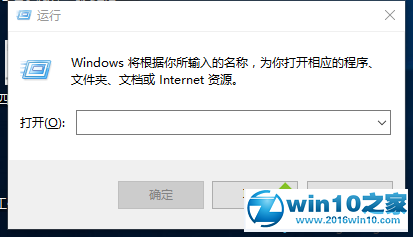
2、在“运行”对话窗口中的打开文本框中,输入“gpedi.msc”命令,然后再点击“确定”按钮。
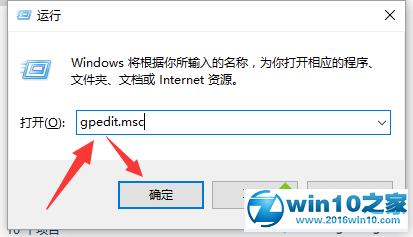
3、点击确定按钮后,这个时候系统会打开“本地组策略编辑器”对话窗口。
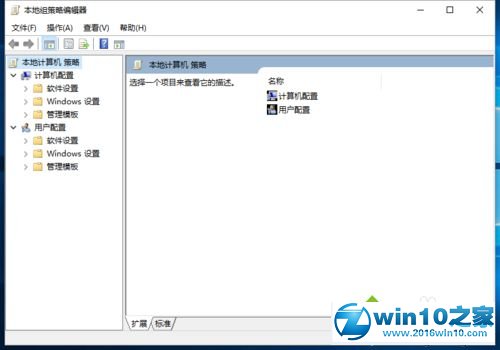
4、在本地组组策略编辑器对话窗口的左侧窗格,依次展开“计算机配置”-->“windows设置”-->“安全设置”-->“本地策略”选项。
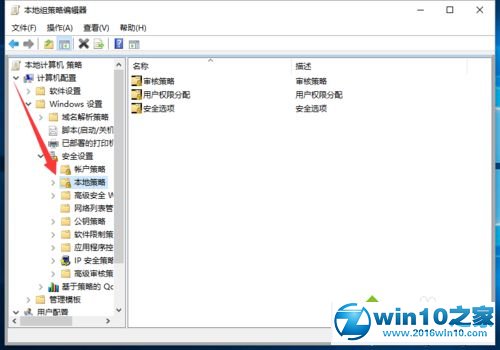
5、在本地策略选项的右侧窗格中,找到“安全选项”选项并双击鼠标左键将其打开。
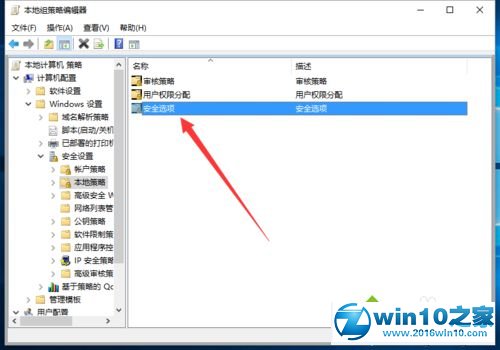
6、接着在打开的安全选项窗口中,找到“用户帐户控制:用于内置管理帐户的管理员批准模式”项并双击鼠标左键将其打开。
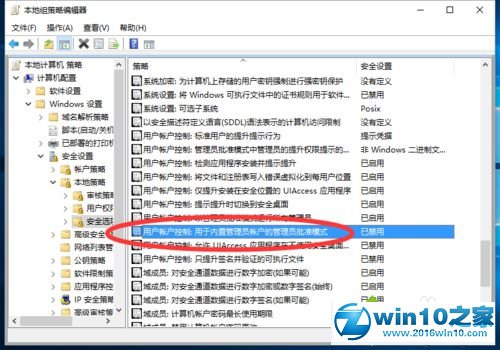
7、在打开的“用户帐户控制:用于内置管理帐户的管理员批准模式”属性对话窗口中,点击“已启用”后,在点击底部的“应用”-->“确定”按钮退出设置界面即可。
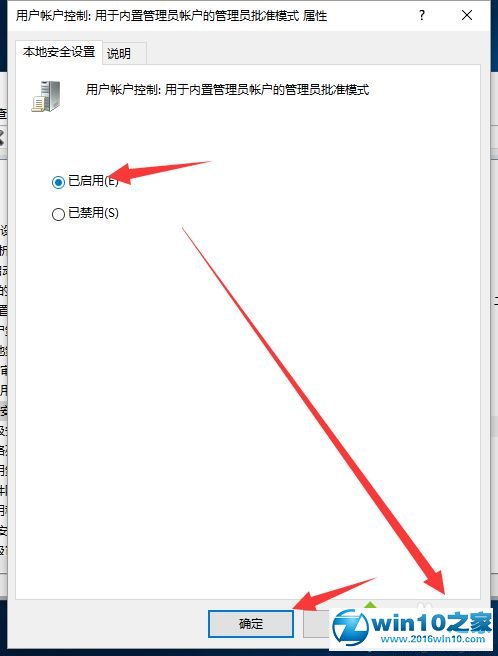
以上就是windows10超级管理员打不开Modern应用的解决方案介绍了。遇到同样问题的用户,不必太多惊慌,只要使用小编的方法进行操作,相信很快就能解决!
综上所述,便是windows10系统超级管理员打不开Modern应用的恢复技巧了,希望小编的经验能为大家解决烦恼。
精品APP推荐
Doxillion V2.22
思维快车 V2.7 绿色版
清新绿色四月日历Win8主题
EX安全卫士 V6.0.3
地板换色系统 V1.0 绿色版
翼年代win8动漫主题
u老九u盘启动盘制作工具 v7.0 UEFI版
优码计件工资软件 V9.3.8
淘宝买家卖家帐号采集 V1.5.6.0
海蓝天空清爽Win8主题
Ghost小助手
点聚电子印章制章软件 V6.0 绿色版
风一样的女子田雨橙W8桌面
Process Hacker(查看进程软件) V2.39.124 汉化绿色版
PC Lighthouse v2.0 绿色特别版
慵懒狗狗趴地板Win8主题
IE卸载工具 V2.10 绿色版
彩影ARP防火墙 V6.0.2 破解版
游行变速器 V6.9 绿色版
foxy 2013 v2.0.14 中文绿色版
- 专题推荐
- 深度技术系统推荐
- 1深度技术 Ghost Win10 32位 装机版 V2016.09(免激活)
- 2萝卜家园Windows11 体验装机版64位 2021.09
- 3深度技术Ghost Win10 X32位 完美装机版2017.09月(免激活)
- 4深度技术Ghost Win10 (64位) 经典装机版V2017.07月(免激活)
- 5深度技术Ghost Win10 X64 精选纯净版2021v03(激活版)
- 6深度技术Ghost Win10 x64位 完美纯净版2019年05月(无需激活)
- 7深度技术Ghost Win10 x64位 特别纯净版v2018.01(绝对激活)
- 8深度技术 Ghost Win10 x86 装机版 2016年05月
- 9深度技术Ghost Win10 x64位 多驱动纯净版2019V08(绝对激活)
- 10深度技术Ghost Win10 X32增强修正版2017V01(绝对激活)
- 深度技术系统教程推荐

